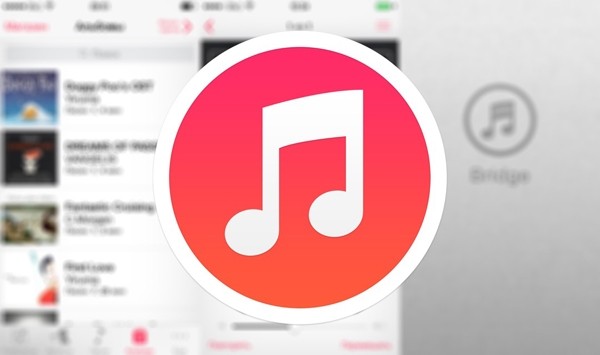Как создать рингтоны для iPhone

Пользователи большинства современных мобильных устройств всячески кастомизируют их. И владельцы iдевайсов не исключение. Однако как именно можно поменять рингтон на iдевайсе знает далеко не каждый пользователь iPhone.
В этом гайде вы сможете найти несколько предельно простых способов для OS X и Windows, при помощи которых можно создать рингтон для iPhone.
Для создания рингтонов можно использовать следующие приложения:
- iTunes (OS X/Windows);
- GarageBand (OS X);
- Fried Cookies’ Ringtone Maker (Windows).
Создаем рингтоны для iPhone в iTunes
Одним из самых простых приложений для создания рингтонов можно считать iTunes. Этот медиакомбайн от Apple установлен на каждом компьютере владельца iдевайса, что также лишает необходимости загрузки сторонних решений из Сети.
Для создания рингтона необходимо запустить последнюю версию iTunes, загрузить которую можно с сайта Apple.
.19.18.jpg)
После запуска iTunes выберите ту композицию, из которой хотите создать рингтон. Помните, что iPhone может работать лишь с рингтонами длительностью не более 40 секунд.
После подбора подходящей композиции, выберите необходимый отрезок в ней и запомните или запишите его. Кликните правой кнопкой мыши и выберите пункт «Сведения».
.19.23.jpg)
В открывшемся окне перейдите во вкладку «Параметры» и рядом с пунктами «Начало» и «Конец» поставьте галки, а также введите выбранный промежуток композиции. После завершения настройки нажмите «ОК».
.21.29.jpg)
Теперь необходимо создать AAC-версию выбранного трека с ограничением в 40 секунд. Для этого нажмите на отредактированном треке правой кнопкой мыши, после чего выберите пункт «Создать версию в формате AAC».
.22.50.jpg)
Спустя несколько секунд в медиатеке появится новый трек с аналогичным названием, но длинной в 40 секунд. Вам необходимо нажать на него левой кнопкой мыши и перетащить на рабочий стол. Также можно воспользоваться функцией «Показать в Finder».
Теперь нужно изменить формат файла с .m4a на .m4r. Для этого выберите скопированную музыкальную композицию и просто измените формат в названии самого файла. Если у вас не отображается расширение файлов, то пройдите по следующим вкладкам «Finder»—>«Настройки»—>«Дополнения» и поставьте галку напротив «Показывать все расширения имен файлов».
.jpg)
Предварительно удалите файл длинной в 40 секунд из iTunes и добавьте в него новый трек в формате .m4r, созданный в прошлом шаге. Теперь при синхронизации iPhone вы можете скопировать на него новый рингтон во вкладке «Звуки». Также новый рингтон будет отображаться в разделе «Звуки» в iTunes.
Несмотря не которую сложность в создании, а также необходимость загружать более 1 Гбайт из Сети, приложение GarageBand намного лучше подходит для создания рингтонов за счет большей функциональности.
Этот способ будет несколько отличаться от стандартных, но для автора этих строк и, хочется надеяться, для наших читателей он также будет удобен. Если вы считаете другой способ создания рингтонов при помощи GarageBand более простым, то обязательно оставляйте комментарий.
На большинстве компьютеров с OS X приложение GarageBand поставляется вместе с предустановленным комплектом приложений. Однако если на Mac отсутствует GarageBand, то его можно приобрести в Mac App Store, пройдя по ссылке.

Для создания скриншотов вам необходимо запустить последнюю версию GarageBand, после чего выбрать пункт «Новый проект»—>«Loops» и нажать «Выбрать». В открывшемся окне укажите необходимое название и нажмите «Создать».
Теперь нажмите комбинацию клавиш Command+R или же воспользуйтесь специальной кнопкой «Открыть или скрыть медиабраузер». В открывшемся окне выберите iTunes, после чего найдите необходимую музыкальную композицию, из которой вы хотите сделать рингтон.
Выбрать композицию просто перетащите ее в окно с надписью «Перетяните сюда петли Apple Loops». После обработки, в окне появится новая дорожка с необходимой музыкальной композицией. Теперь пройдите по вкладкам «Управление»—«Показать время в LCD».
.35.06.jpg)
После того, как в GarageBand станет отражаться время трека, вновь перейдите по вкладкам «Экспорт»—>«Отправить рингтон в iTunes» и во всплывшем окне нажмите «Настроить».
.28.12.jpg)
Вверху трека появится желтая линия выбранного времени трека. При желании ее можно увеличить вплоть до 39 секунд по шкале в GarageBand, после чего отрегулировать по тому участку, который вы хотите использовать для рингтона.
.29.02.jpg)
После выбора необходимого участка также можно настроить плавное уменьшение или увеличение громкости в начале и конце трека. Для этого необходимо нажать на стрелку раскрытия громкости дорожки, которая расположена в левой панели и поставить галку около строки «Громкость дорожки».
.37.14.jpg)
Теперь в начале трека добавьте два ползунка на линию громкости, после чего сделайте плавное увеличение звука. Аналогичным способом можно и уменьшить громкость трека в конце.
.37.12.jpg)
Удостоверьтесь, что была выбрана необходимая часть трека, а громкость отрегулирована правильно. Для этого можно попросту проиграть композицию, нажав на клавишу «Пробел».
Вновь пройдите по вкладкам «Экспорт»—>«Отправить рингтон в iTunes», после чего новый рингтон появится в соответствующем разделе iTunes. Если вы захотите переименовать его, то нажмите на рингтон правой кнопкой мыши и выберите «Сведения», после чего отредактируйте информацию в открывшемся окне.
.19.34.jpg)
Для того, чтобы добавить рингтон на iPhone, откройте раздел синхронизации с устройством и перейдите во вкладку «Звуки», после чего выберите необходимые для синхронизации треки или же настройки синхронизацию всех рингтонов.
Создаем рингтоны при помощи Fried Cookies’ Ringtone Maker
Создать рингтон для iPhone в Windows не сложнее, нежели в OS X. Для этого лучше всего использовать специальное приложение под названием Fried Cookies’ Ringtone Maker, которое позволяет создавать рингтоны буквально в несколько тапов.
Для начала вам необходимо загрузить и запустить последнюю версию Fried Cookies’ Ringtone Maker с официального сайта.
.jpg)
После этого нужно найти необходимый музыкальный файл и перетащить в окно приложения при помощи метода drag-and-drop. Теперь передвиньте слайдер на то место композиции, которое вы хотите использовать для рингтона. Помните, что в качестве рингтона можно использовать отрезок длительностью не более 30 секунд.
.jpg)
Нажмите Next и выберите iPhone среди устройств, после чего опять нажмите Next. Теперь необходимо выбрать место сохранения рингтона.

.jpg)
.jpg)
Когда Fried Cookies’ Ringtone Maker закончит создание рингтона, вам потребуется добавить его в медиатеку iTunes. Теперь можно синхронизировать iPhone с медиатекой iTunes, после чего рингтон станет доступен на устройстве.
Помните, что рингтоны для iPhone можно создавать и при помощи множества других способов. Если вы знаете какой-либо альтернативный более простой и удобный способ, то обязательно отписывайтесь о нем в комментариях.